Word短篇文件編輯,TQC考題110:重點摘要與評量
先選取醒目提示為黃色
Ctrl + H 尋找取代
尋找目標: \[(*)\]
(使用萬用字元要勾選)
取代為: 醒目提示
![Word短篇文件編輯,TQC考題110:重點摘要與評量, [(*)] 萬用字元,格式>醒目提示*2次=非醒目提示 - 儲蓄保險王](https://savingking.com.tw/wp-content/uploads/2022/03/20220322171651_93.png)
畫面變成如下:
![Word短篇文件編輯,TQC考題110:重點摘要與評量, [(*)] 萬用字元,格式>醒目提示*2次=非醒目提示 - 儲蓄保險王](https://savingking.com.tw/wp-content/uploads/2022/03/20220322172253_75.png)
再按一次
Ctrl + H 尋找取代
只改取代: \1
表示[]中的內容都不變
[]則變: 無
![Word短篇文件編輯,TQC考題110:重點摘要與評量, [(*)] 萬用字元,格式>醒目提示*2次=非醒目提示 - 儲蓄保險王](https://savingking.com.tw/wp-content/uploads/2022/03/20220322172353_6.png)
畫面變為以下
用白箭頭選取1~12的內容
複製並貼上第二頁
![Word短篇文件編輯,TQC考題110:重點摘要與評量, [(*)] 萬用字元,格式>醒目提示*2次=非醒目提示 - 儲蓄保險王](https://savingking.com.tw/wp-content/uploads/2022/03/20220322172634_75.png)
複製到第二頁後
1未對齊
鼠標移到2的位置
版面配置 > 段落 > 確定即可
鼠標再移回1,按F4 ,
1的內容就會對齊
![Word短篇文件編輯,TQC考題110:重點摘要與評量, [(*)] 萬用字元,格式>醒目提示*2次=非醒目提示 - 儲蓄保險王](https://savingking.com.tw/wp-content/uploads/2022/03/20220323120711_97.png)
鼠標限制放在下圖紅框區域
搜尋: 往下
尋找: 醒目提示
取代:
字型格式改為「白色,背景 1」,
(第 1 種樣式)底線。
套用「黑色,文字 1」
![Word短篇文件編輯,TQC考題110:重點摘要與評量, [(*)] 萬用字元,格式>醒目提示*2次=非醒目提示 - 儲蓄保險王](https://savingking.com.tw/wp-content/uploads/2022/03/20220323121707_35.png)
詢問是否重新搜尋時: 否
不然第一頁有醒目提示的文字
也會被替換掉
選取第二頁的內容
醒目提示: 無色彩
這一步可以在上一步一次做好
(取代為: 格式>醒目提示*2次,
變成非醒目提示)
![Word短篇文件編輯,TQC考題110:重點摘要與評量, [(*)] 萬用字元,格式>醒目提示*2次=非醒目提示 - 儲蓄保險王](https://savingking.com.tw/wp-content/uploads/2022/03/20220323122414_1.png)
鼠標放在底線處
常用 > 選取 > 選取格式設定類似的所有文字
把有底線的文字都選起來
校閱 > 限制編輯:
![Word短篇文件編輯,TQC考題110:重點摘要與評量, [(*)] 萬用字元,格式>醒目提示*2次=非醒目提示 - 儲蓄保險王](https://savingking.com.tw/wp-content/uploads/2022/03/20220323122737_19.png)
F12另存新檔
本次評分題號:WORD 2016 第 110 題
評分日期:2022/3/23 下午 12:33:10
第1題:設定正確,得3分
第2題:設定正確,得1分
第3-A題:設定正確,得1分
第3-B題:設定正確,得1分
第4題:設定正確,得3分
第5題:設定正確,得1分
本題原始配分:10,實得總分為10









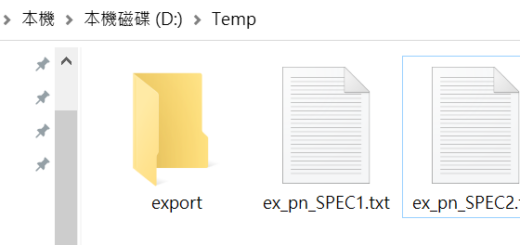
![Python: Regular Expression 正規表示法 正則表達式 import re ; pattn = "[d]{4}/[01][d]/[0123][d] [d]{6}" ; match = re .search (pattn,text) .group() - 儲蓄保險王](https://savingking.com.tw/wp-content/uploads/2022/09/20220901154435_19-520x245.png)
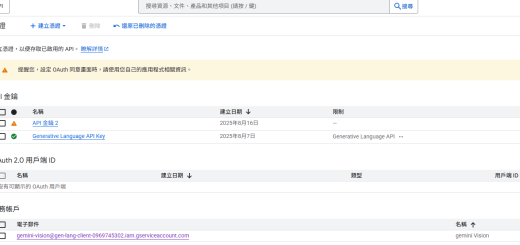

近期留言